Yota मॉडेम के लिए क्या ड्राइवरों की आवश्यकता है Yota मॉडेम: सेटिंग्स और परीक्षण
योटा रूस के सबसे बड़े प्रदाताओं में से एक है, जो वाईमैक्स और 4 जी / एलटीई प्रौद्योगिकियों का उपयोग कर इंटरनेट तक पहुंच प्रदान करता है। धीरे-धीरे, कवरेज क्षेत्र द्वारा कवर किए गए शहरों की संख्या बड़ी और बड़ी हो रही है इसलिए, उपयोगकर्ताओं में मॉडेम भी - अधिक से अधिक सिद्धांत रूप में, उनके साथ काम करने में कोई विशेष कठिनाइयाँ नहीं हैं - सब कुछ लगभग अन्य मोबाइल ऑपरेटर की तरह ही है। कनेक्शन और विन्यास को अधिकतम करने के लिए सरलीकृत किया जाता है ताकि बच्चे इसे संभाल सकें।
साथ ही, योटा नेटवर्क तक पहुंचने के लिए उपकरणों के शस्त्रागार में, मॉडेम के अतिरिक्त, मोबाइल रूटर भी हैं एक उल्लेखनीय उदाहरण Yota कई राउटर है यह आपको इंटरनेट से कनेक्ट करने की अनुमति देगा, न कि केवल कंप्यूटर जिस पर यह यूएसबी के माध्यम से जुड़ा हुआ है, बल्कि वाईफाई के माध्यम से इसे 8 उपकरणों तक वितरित करता है:
 \
\
वैसे, योटा राउटर के इस मॉडल पर, स्विच स्लाइडर को फिसलने के द्वारा, योता शेयर फ़ंक्शन का इस्तेमाल करते हुए दोस्तों के लिए "रशरित" कनेक्शन को जल्दी से संभव था।
इसी समय, वैश्विक नेटवर्क में 16 घंटे के सक्रिय सर्फिंग के लिए बैटरी चार्ज पर्याप्त है।
मॉडेम या राउटर योटा को कैसे प्राप्त करें?
डिवाइस के वेब इंटरफेस में प्रवेश करने के लिए अधिकांश योटा मोडेम और रूटर पर, बस ब्राउज़र में एड्रेस बार में दर्ज करें: http://status.yota.ru और Enter कुंजी दबाएं
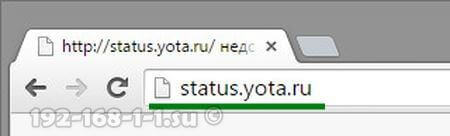
यदि यह काम नहीं करता है, तो ब्राउज़र में आईपी पते को दर्ज करके Yota रूटर के व्यक्तिगत कैबिनेट में प्रवेश करने का प्रयास करें - 10.0.0.1 :
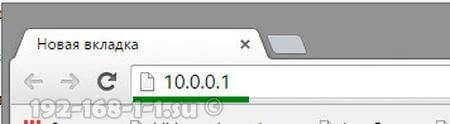
इसके बाद, सामान्य परिदृश्य में, डिवाइस का वेब इंटरफेस खुलना चाहिए:
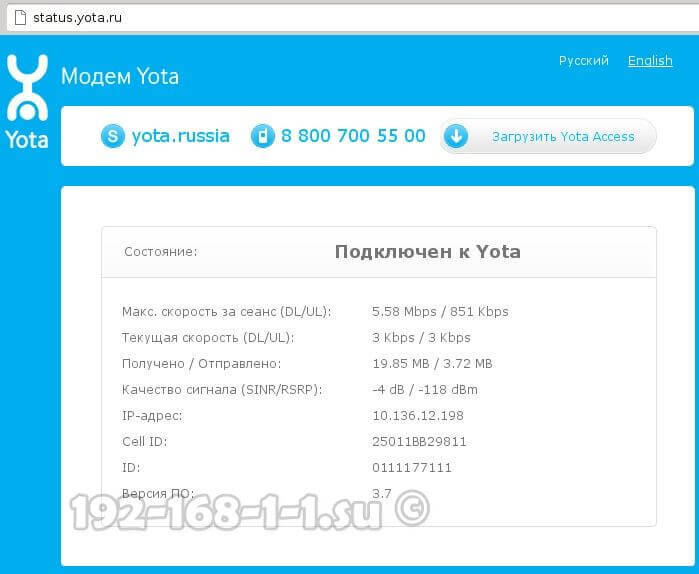
यहां आप नेटवर्क से वर्तमान कनेक्शन के बारे में विस्तृत जानकारी पा सकते हैं: आईपी पता, आईडी, रेडियो सिग्नल की गुणवत्ता, गति और ट्रैफ़िक की संख्या प्राप्त और भेजी गई
यहां मॉडेम इंटरफ़ेस के कुछ और उपयोगी पृष्ठ हैं:
- http://10.0.0.1/manualupdate मैनुअल फ़र्मवेयर अपग्रेड -
- http://10.0.0.1/network - मॉडेम के नेटवर्क मापदंडों को बदल दें
- http://10.0.0.1/dir - छुपी हुई डिवाइस सेटिंग्स
- http://10.0.0.1/advanced - उन्नत मॉडेम सेटिंग्स: डीएचसीपी सर्वर, पोर्ट अग्रेषण, आदि को कॉन्फ़िगर करना
मॉडेम या राउटर को रिफॉल करने के लिए, अपडेट पेज पर जाने से पहले, पहले योटा की आधिकारिक साइट से नवीनतम फर्मवेयर डाउनलोड करना मत भूलना।
मैं 10.0.0.1 तक नहीं जा सकता - मैं क्या कर सकता हूं?!
मुख्य कारणों में आप क्यों प्रवेश नहीं कर सकते http://10.0.0.1 या status.yota.ru - तीन
पहला - स्थानीय नेटवर्क के संबंध में जिसके माध्यम से हम राउटर से कनेक्ट होते हैं, एक अलग आईपी पता पंजीकृत है। इसे जांचने के लिए, आपको विंडोज नेटवर्क कनेक्शन पर जाना होगा (विन + आर कुंजी दबाएं और कमांड दर्ज करें ncpa.cpl पर):

एक बार नेटवर्क कनेक्शन में, एक का चयन करें जिसके माध्यम से हम राउटर से जुड़ते हैं। यदि यह USB के माध्यम से जुड़ा हुआ है, तो स्थानीय नेटवर्क पर कनेक्शन। और अगर वाईफाई पर - तो आपको "वायरलेस नेटवर्क" आइकन का चयन करना होगा। सही माउस बटन के साथ उस पर क्लिक करें और "गुण" चुनें:
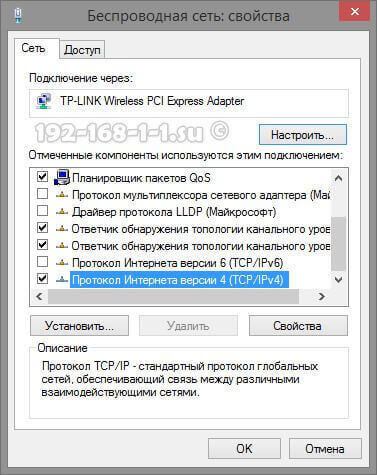
अब हमें बाईं माउस बटन को द्वि-क्लिक करना होगा इंटरनेट प्रोटोकॉल संस्करण 4 (टीसीपी / आईपीवी 4) ताकि यह विंडो खुल जाए:
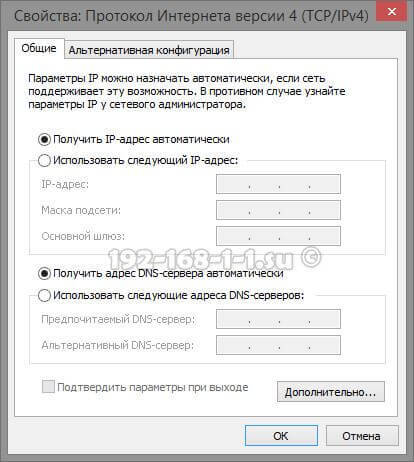
हम जांचते हैं कि दोनों आईपी पते के लिए और DNS- सर्वर के लिए, पते को स्वचालित रूप से प्राप्त किया गया था। जाने के लिए कोशिश कर रहा http://10.0.0.1.
दूसरा कारण - कंप्यूटर पर DHCP ग्राहक सेवा काम नहीं करता है या अक्षम है कोई समस्या नहीं - हम मैन्युअल रूप से पता लिखेंगे I फिर, टीसीपी / आईपीवी 4 प्रोटोकॉल खोलें:
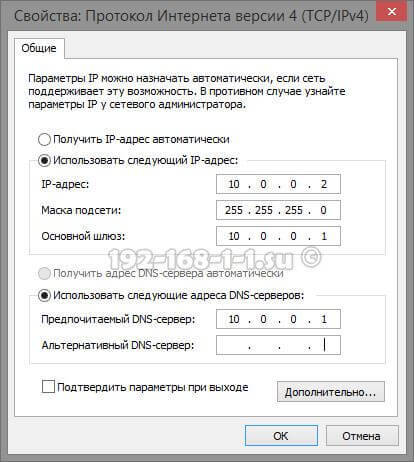
हमने एक चेकबॉक्स "निम्न आईपी पते का उपयोग करें" डाल दिया और निम्नलिखित लिखो:
आईपी पता - 10.0.0.2
मुखौटा - 255.255.255.0
गेटवे - 10.0.0.1
प्राथमिक DNS सर्वर - 10.0.0.1
ठीक पर क्लिक करें, फिर से ब्राउज़र शुरू करें, 10.0.0.1 पर एंट्री बनाने का प्रयास करें।
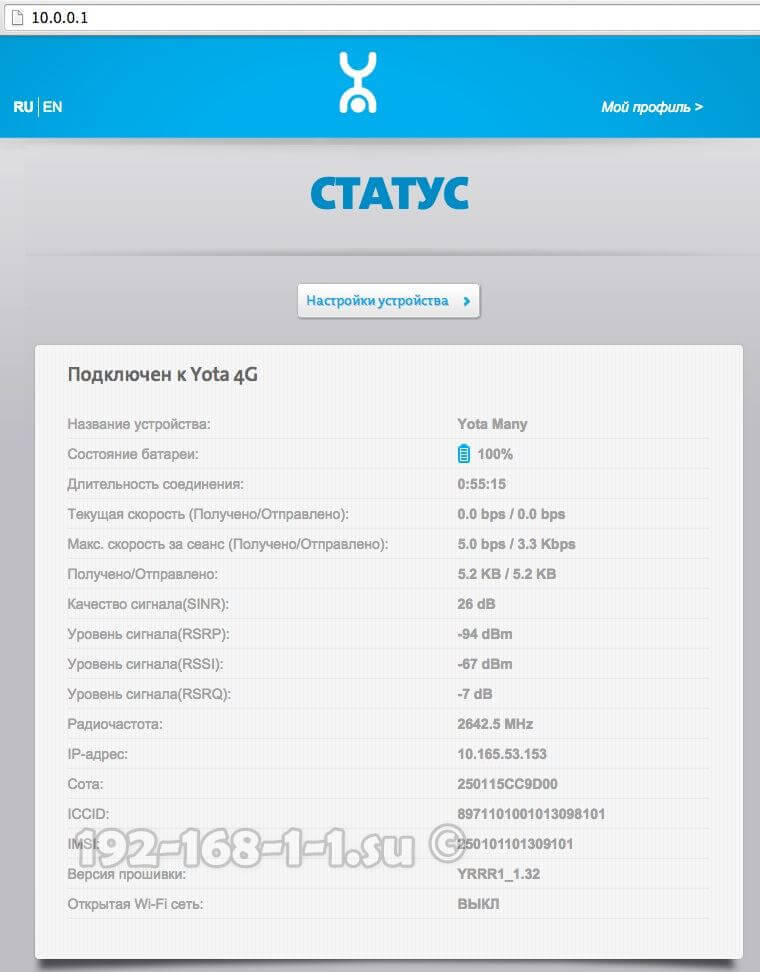
उसके बाद, आप योटा के राउटर निजी कैबिनेट में नहीं जा सकते हैं, तो संभवतः आप तीसरा कारण - मॉडेम या रूटर की हार्डवेयर विफलता इसे कंप्यूटर या लैपटॉप के पड़ोसी यूएसबी पोर्ट पर स्विच करना शुरू करें अगर यह एक एक्सटेंशन कॉर्ड के माध्यम से जुड़ा हुआ है, तो उसे सत्यापन के लिए सर्किट से अलग कर दें। अगर इनमें से कोई भी मदद नहीं करता है, तो यह असुरक्षित है और संभवतः कुछ नहीं किया जाना है - आपको उपकरण की अक्षमता के कारणों को जानने के लिए इसे सेवा केंद्र में ले जाना होगा।
योटा मॉडेम सेटअप
फिलहाल, Yota प्रदान करता है। एलटीई (दीर्घकालिक विकास) तकनीक में, एक नए प्रकार के डिजिटल सिग्नल प्रोसेसिंग का उपयोग किया जाता है। यह सिग्नल विलंब को कम करने की अनुमति देता है, जिसके कारण 100 एमबीटी / एस तक की गति पर निर्बाध नेटवर्क ऑपरेशन हासिल करना संभव है।
मॉडेम स्थापित करने पर विचार करें और
कॉन्फ़िगर करते समय दोनों मोडेम प्लग एंड प्ले तकनीक का उपयोग करते हैं। इसका मतलब है कि आपको ड्राइवरों को देखने और स्थापित करने की आवश्यकता नहीं है, जब आप इंस्टॉलेशन चालू करते हैं तो स्वचालित है
योटा 4 जी एलटीई मॉडेम सेटअप
सामान्य विशेषताएं:
प्रकार: 4 जी (एलटीई) मॉडेम
जब आप पहली बार स्वचालित मोड में कंप्यूटर को मॉडेम कनेक्ट करते हैं, तो ड्राइवर इंस्टॉल हो जाएंगे। उसके बाद, जब आप ब्राउज़र खोलते हैं, तो एक कॉन्फिगरेशन पृष्ठ दिखाई देता है, जिस पर आपको अपना प्रोफ़ाइल सक्रिय करना होगा। "सक्रिय" बटन दबाने के बाद, आपको फ़ोन नंबर दर्ज करने के लिए कहा जाएगा जिसमें एसएमएस एक पुष्टिकरण कोड के साथ आएगा। ये सेटिंग इंटरनेट पर काम शुरू करने के लिए पर्याप्त हैं। इसके अतिरिक्त, आप DHCP सर्वर द्वारा जारी आईपी पते की श्रेणी को बदल सकते हैं।
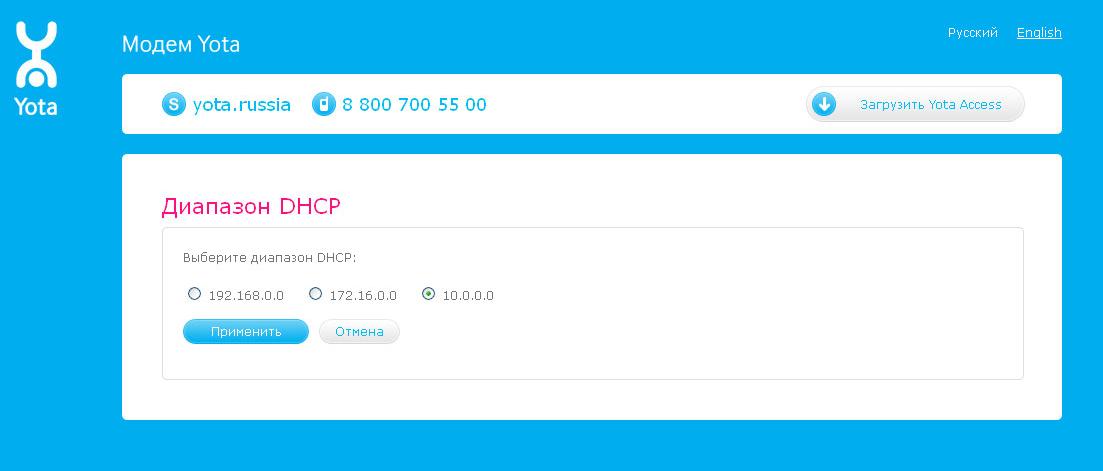
आप तीन विकल्प चुन सकते हैं: 10.0.0.0, 1 9 02.168.0.0, 172.16.0.0। इसके अलावा http: //10.0.0.1 पृष्ठ पर Yota नेटवर्क संचालन और उपकरण के बारे में जानकारी के आंकड़े हैं।
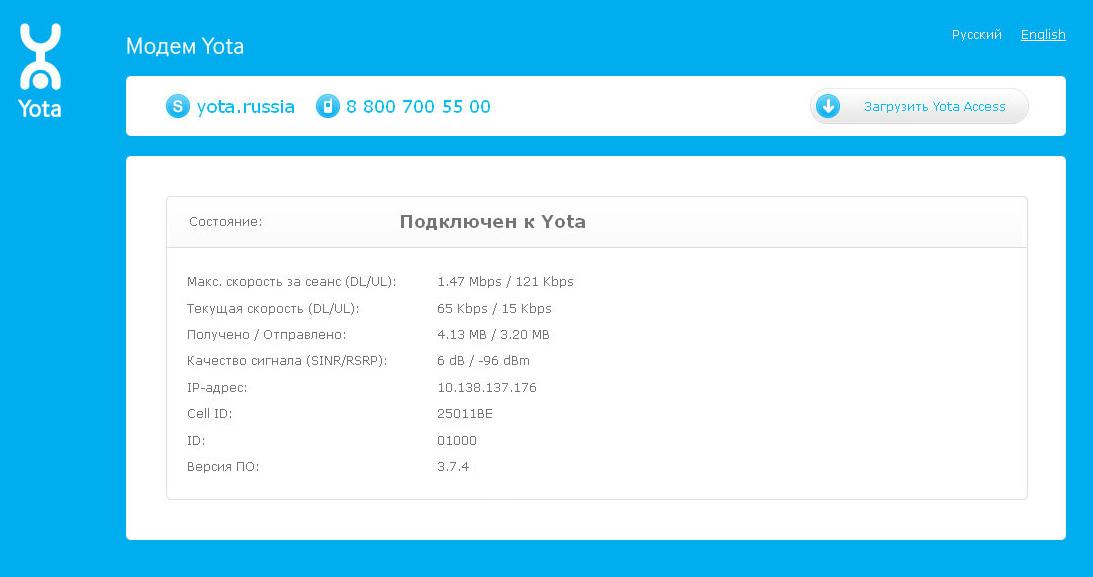
योटा 4 जी एलटीई वाई-फाई मॉडेम सेटअप
![]()
सामान्य विशेषताएँ
प्रकार: 4 जी / वाई-फाई पहुंच बिंदु (राउटर)
वायरलेस मानक: 802.11 एन, 2.4 गीगा आवृत्ति
अंतर्निहित एलटीई समर्थन: हाँ
इंटरफ़ेस कनेक्शन: यूएसबी 2.0
सुरक्षा: WEP, WPA, WPA2
आयाम (WxHxD): 92x13x35 मिमी
दोनों मोडेम के डिजाइन और फार्म फैक्टर को उसी तरीके से क्रियान्वित किया जाता है। एकमात्र अंतर यह है कि Yota 4G LTE Wi-Fi मॉडेम आपको इंटरनेट पर वाई-फाई प्रौद्योगिकी का उपयोग करके अतिरिक्त डिवाइस कनेक्ट करने की अनुमति देता है।
Yota 4G LTE Wi-Fi को कॉन्फ़िगर करने के लिए, आपको इसे कंप्यूटर पर यूएसबी इंटरफेस से कनेक्ट करना और ब्राउज़र को प्रारंभ करना होगा। सक्रियण पृष्ठ आपको फोन नंबर दर्ज करने के लिए कहता है। इसके बाद, आपको एक पुष्टि कोड के साथ एक एसएमएस प्राप्त होगा। एकमात्र अंतर यह है कि Yota 4G LTE Wi-Fi मॉडेम के लिए आपको एक वाई-फाई नेटवर्क को अतिरिक्त रूप से कॉन्फ़िगर करने की आवश्यकता है। यह एक ही वेब इंटरफेस में कॉन्फ़िगर किया गया है
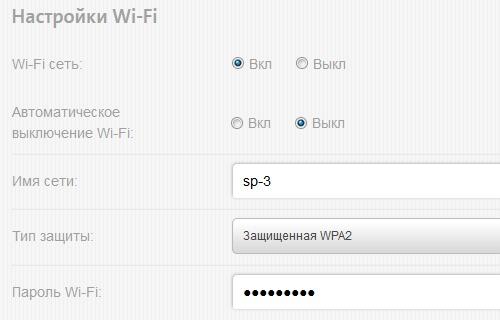
आपको नेटवर्क नाम, पासवर्ड और एन्क्रिप्शन प्रकार का चयन करना होगा।
Yota मॉडेम को सेटअप या चलाना संभव समस्याएं
कभी-कभी जब आप कनेक्ट होते हैं, तो कुछ भी नहीं होता है और ऐसा लग सकता है कि योटा मॉडेम काम नहीं कर रहा है। या डिवाइस वाई-फाई के माध्यम से कनेक्ट नहीं हो सकते ऐसी समस्याओं के कई कारण हैं:
कंप्यूटर पर यूएसबी पोर्ट BIOS में खराब या अक्षम हैं। इस मामले में, डिवाइस मैनेजर में मॉडेम का पता नहीं लगाया गया है।
एक कमजोर संकेत या Yota नेटवर्क तक पहुंच की कमी। यह मॉडेम पर, या वेब इंटरफ़ेस में - Yota लोगो पर एक नीली सूचक प्रकाश की अनुपस्थिति से निर्धारित किया जा सकता है - डिवाइस की स्थिति। यदि आपका घर नेटवर्क रिसेप्शन क्षेत्र में है, तो आपको सबसे अच्छा रिसेप्शन जगह खोजने के लिए यूएसबी एक्सटेंशन केबल का उपयोग करना चाहिए।
कुछ लीगेसी ओएस (उदाहरण के लिए, Windows XP SP2) Yota मॉडेम नहीं देखते हैं या कुछ प्रकार के एन्क्रिप्शन का समर्थन नहीं करते हैं, इसलिए Wi-Fi पर डिवाइस कनेक्ट करना मुश्किल हो सकता है आपको ऑपरेटिंग सिस्टम अपडेट करना होगा या अतिरिक्त ड्रायवर पैकेज इंस्टॉल करना होगा।
सामान्य तौर पर, अगर कनेक्शन या कॉन्फ़िगरेशन के साथ समस्याएं हैं, तो आप योटा तकनीकी सहायता से संपर्क कर सकते हैं, जहां आपको Yota मॉडेम से कनेक्ट करने के बारे में बताया जाएगा, और संभावित संबंधित समस्याओं को हल करने में मदद करेगा।
आधुनिक दुनिया की ताल में, हमें लगातार इंटरनेट तक स्थिर पहुंच की आवश्यकता होती है, और यह बेहतर है अगर इंटरनेट तेज और सस्ती है किसी तरह 7-10 साल पहले यह सब शानदार लग रहा था, लेकिन आज यह काफी वास्तविक है। एक सुविधाजनक, सुरक्षित और सस्ती नेटवर्क को व्यवस्थित करने के लिए, आप योटा की सेवाओं का उपयोग कर सकते हैं
कनेक्शन की शर्तें
मोबाइल इंटरनेट योटा पर विकल्प बंद करने के बाद, यह टैरिफ के साथ परिभाषित होना जरूरी है जिसका उपयोग कनेक्शन के लिए किया जाएगा।कुल में योटा से सिम कार्ड के लिए तीन प्रकार के टैरिफ हैं:
- 2 घंटे और 24 घंटों के लिए यह विकल्प उपयुक्त है क्योंकि आपको समय की थोड़ी अवधि के लिए इंटरनेट पर त्वरित रूप से प्रवेश करना होगा। अधिकतम गति पर नेटवर्क तक 2 घंटे तक पहुंच के लिए आपको 50 रूबल का भुगतान करना होगा। पहुंच के एक दिन (अधिकतम गति से भी) के लिए, आपको 150 रूबल का भुगतान करना होगा।
- मासिक टैरिफ उन लोगों के लिए उपयुक्त है जो इंटरनेट को घर पर कनेक्ट करते हैं और क्लासिक भुगतान विकल्प पसंद करते हैं, जैसे मानक सिम कार्ड पर। लागत शून्य से हजार रूबल तक भिन्न होती है। आप केवल मॉडेम खरीदा है, तो गति 550 रूबल के लिए 128 केबी / s तक ही सीमित रहेगा, यह 1800 केबी / s (औसत संस्करण) तक बढ़ जाएगा, और एक हजार के लिए आप किसी भी प्रतिबंध के बिना अधिकतम गति मिलता है।
- वार्षिक टैरिफ उन लोगों के लिए उपयुक्त है जो एक बार भुगतान करना चाहते हैं और कम से कम एक वर्ष के लिए इंटरनेट के लिए भुगतान करने की चिंता नहीं करते हैं। 5,400 रूबल के लिए, आप 5 एमबीपीएस की गति से नेटवर्क पर अपनी वार्षिक पहुंच सुनिश्चित कर सकते हैं। 6900 के लिए आपको 10 एमबीपीएस की गति से असीमित इंटरनेट मिलती है। सबसे महंगा टैरिफ 9000 rubles खर्च होंगे। यहां एक ही स्थिति है, लेकिन गति सीमा के बिना
यूटा 4 जी एलटीई मॉडेम का अवलोकन
Yota 4G LTE - इस बुनियादी मॉडल, लाइन में सबसे सरल। मॉडेम की लागत 1990 रूबल है। यह डिवाइस 2.4 GHz की आवृत्ति पर बेतार संचार 802.11 एन के मानक पर काम करता है। इंटरफ़ेस कनेक्शन - यूएसबी 2.0 आयाम - 92 x 13 x 35 मिलीमीटर वजन - 50 ग्राम वास्तव में, यह उन लोगों के लिए एक बढ़िया विकल्प है, जो एक ही डिवाइस के साथ ऑनलाइन जाने की योजना बनाते हैं।

दृश्य रूप से, मॉडेम अन्य समान उपकरणों के समान है - एक सिम कार्ड के अंदर फ्लैश ड्राइव का एक प्रकार यह बहुत ही स्टाइलिश दिखता है, यह आपकी जेब में सुरक्षित रूप से किया जा सकता है, क्योंकि आकार और वजन एक ही फ्लैश ड्राइव से थोड़ा बड़ा है। एक रोटेटबल यूएसबी पोर्ट न केवल डिवाइस को ब्रेक और नुकसान से बचा सकता है, बल्कि मॉडेम को एक सुविधाजनक स्थिति में भी स्थापित कर सकता है ताकि यह क्षैतिज विमान में कम स्थान पर रह सके।
योटा 4 जी एलटीई मॉडेम सेटअप
शायद योटा के मोडेम का सबसे महत्वपूर्ण लाभ प्लग एंड प्ले टेक्नोलॉजी का समर्थन है। इसका मतलब यह है कि जब भी डिवाइस पहले से कनेक्ट होता है, विशेष ड्राइवर स्वचालित रूप से लोड हो जाएगा। सॉफ्टवेयर के साथ डिस्क और अतिरिक्त मीडिया नहीं कंप्यूटर में मॉडेम स्थापित करने के तुरंत बाद, आपको इंटरनेट एक्सेस के सक्रियण के साथ पृष्ठ पर जाने के लिए कोई भी वेब ब्राउज़र खोलना होगा। सक्रियण इंटरफ़ेस आपको फ़ोन नंबर दर्ज करने के लिए संकेत देगा जिसमें एसएमएस एक पुष्टिकरण कोड के साथ आएगा। इसलिए, एक वैध फोन नंबर का उपयोग करना महत्वपूर्ण है आम तौर पर यह आरंभ करने के लिए पर्याप्त है हालांकि, आप DHCP सर्वर से प्राप्त आईपी पते की सीमा निर्दिष्ट कर सकते हैं।
यूटा 4 जी एलटीई वाई-फाई मोडेम का अवलोकन
Yota 4G LTE वाई-फाई एक द्वितीय स्तरीय मॉडेम है डिवाइस की लागत 29 9 0 रूबल है। मॉडेम 2.4 GHz की आवृत्ति पर संचार 802.11 एन के मानक के अनुसार काम करता है। कनेक्शन यूएसबी 2.0 इंटरफ़ेस का उपयोग करता है। आयाम - 92 x 13 x 35 मिलीमीटर वजन - 50 ग्राम पहला मॉडल गंभीर रूप से अपनी क्षमता में सीमित है, और इंटरनेट के साथ की जरूरत है न केवल एक लैपटॉप या डेस्कटॉप कंप्यूटर से, लेकिन यह भी मोबाइल गैजेट (स्मार्टफोन या टैबलेट) से। ऐसा करने के लिए, आपको एक रूटर की आवश्यकता होती है जो एक ही बार में सभी गैजेट्स को नेटवर्क वितरित करेगी।

हालांकि, योटा इंजीनियरों ने सरल मॉडेम को सरल वाई-फाई राउटर के साथ संयोजन करके इस समस्या का समाधान किया अपने लैपटॉप के लिए ऐसी बात कनेक्ट करके, आप एक तत्काल वायरलेस नेटवर्क स्थापित कर सकते हैं और 8 उपकरणों के द्वारा इंटरनेट का वितरण करें, लेकिन आप (जैसे कार सिगरेट लाइटर) किसी भी शक्ति के स्रोत के लिए मॉडम रूटर कनेक्ट करने के लिए क्या कर सकते हैं और प्रारंभिक सेटअप के बाद किसी भी में अपने आप को या दोस्तों के लिए नेटवर्क वितरित कक्ष।
डिवाइस को कॉन्फ़िगर करना
Yota 4G LTE Wi-Fi मॉडेम सेटअप कैसे काम करता है? प्रारंभिक कनेक्शन सिद्धांत उस मोड से अन्य मोडेम में भिन्न नहीं है I यह कंप्यूटर से कनेक्ट करने के लिए पर्याप्त है, और ड्राइवर स्वतः लोड हो जाएगा। एक वेब ब्राउजर खोलने और फिर एक सक्रियण प्रक्रिया के माध्यम से अपना फोन नंबर दर्ज करके आपको एक पुष्टि कोड के साथ एसएमएस आने की आवश्यकता होने के बाद। अब से, लैपटॉप को इंटरनेट से जोड़ा जाएगा नेटवर्क को अन्य उपकरणों पर बांटना शुरू करने के लिए, आपको status.yota.ru पृष्ठ खोलना होगा या एक ही वेब इंटरफ़ेस में सेटिंग पर जाना होगा।

वाई-फाई को कॉन्फ़िगर करना, आप निम्न कर सकते हैं:
- नेटवर्क चालू करें और बंद करें;
- मुख्य डिवाइस को छोड़कर सभी उपकरणों को डिस्कनेक्ट करने के बाद इंटरनेट को बांटने के लिए मॉडेम को स्वचालित रूप से बंद करना;
- नेटवर्क के लिए एक नाम निर्दिष्ट करें;
- सुरक्षा के प्रकार को निर्दिष्ट करें जो कनेक्ट करते समय उपयोग किया जाएगा (WEP और WPA2 द्वारा समर्थित);
- अपने नेटवर्क (मानक आठ अंकों) की सुरक्षा के लिए एक पासवर्ड निर्दिष्ट करें।
आप विंडोज़ और मैक के लिए मूल डेस्कटॉप क्लाइंट का इस्तेमाल करते हुए वाईटा मॉडेम सेटिंग्स, साथ ही वाई-फाई नेटवर्क सेटिंग्स में भी पहुंच सकते हैं। इसे Yota Access कहा जाता है, आप इसे वेब इंटरफ़ेस से डाउनलोड कर सकते हैं।
योटा मोबाइल राउटर
यह मॉडेम और राउटर के संयोजन में, लाइन में सबसे दिलचस्प गैजेट है डिवाइस की एक महत्वपूर्ण विशेषता है अंतर्निहित बैटरी, जिसके कारण यह बाहरी बिजली आपूर्ति के लिए कनेक्शन के बिना काम करता है। योता का आश्वासन है, यह एक शुल्क से 4 घंटे तक काम करने में सक्षम है। डिवाइस को सेट करना लगभग पिछले गैजेट के समान है

एकमात्र बिंदु यह है कि जब आप पहली बार मॉडेम को चालू करते हैं, तो यह स्वचालित रूप से एक खुले वाई-फाई नेटवर्क का निर्माण करेगा, जिस पर आपको कनेक्ट करना होगा, तुरंत काम करना शुरू करना होगा या सेटिंग बदलना होगा। सक्रियण और पुष्टि के बाद, उपयोगकर्ता के पास नाम, पासवर्ड, एन्क्रिप्शन और अन्य पैरामीटर की सेटिंग तक पहुंच होगी। इसके अलावा, योटा मॉडेम अन्य निर्माताओं और गैजेट्स जैसे राउटर, जैसे योटा रेडी पर कॉन्फ़िगर किया गया है।
परीक्षण
मानक नेटवर्क मानकों के साथ एक मैकबुक कंप्यूटर पर स्वतंत्र परीक्षण के दौरान पता चला है कि मॉडेम Yota प्रतियोगिता की तुलना में थोड़ा कम है, लेकिन यह आरामदायक काम के लिए पर्याप्त है, और साथ में महान कीमतों और सभी के साथ की गति।भूमि तल पर आवासीय स्थान के भीतर, योटा मॉडेम बूट पर 5.5 एमबी / एस तक बढ़ सकता है, जो 0.32 एमबी / एस है - जब उतराई। पिंग मान 51 मिलीसेकेंड पर बंद हुआ। सड़क पर, योटा मॉडेम बूट में 8.10 एमबी / एस और 0.34 एमबी / एस तक बढ़ सकता है - जब उतराई। पिंग मान लगभग 47 मिलीसेकेंड पर बंद हुआ।
संभव समस्याएं
यहां तक कि एक सरल उपकरण, जैसे यूओटीए 4 जी एलटीई मॉडेम, कभी-कभी अपेक्षा के अनुरूप काम नहीं करता है।ऐसा होता है कि आप कंप्यूटर से मॉडेम कनेक्ट करते हैं, लेकिन कुछ भी नहीं होता है ऐसा होने पर ऐसा होता है कि यूएसबी पोर्ट खराब हो रहा है या यह बस बीओएस में अक्षम है। यदि यह मामला है, तो प्रबंधक में कोई USB डिवाइस नहीं पाया जाएगा। साथ ही, कंप्यूटर को मॉडेम को जोड़ने पर समस्याएं उत्पन्न होती हैं जो ऑपरेटिंग सिस्टम के पुराने संस्करण चला रही हैं। उदाहरण के लिए, Windows XP हमेशा मॉडेम नहीं पहचानता है या कुछ फ़ंक्शंस का समर्थन नहीं करता है। समस्या को हल करने के लिए, आपको सिस्टम को अद्यतन करना चाहिए या एक नया ड्राइवर पैकेज स्थापित करना चाहिए।

खराब कनेक्शन के साथ सिग्नल में सुधार करके हल किया जा सकता है। ऐसा करने के लिए, एक विशेष यूएसबी एक्सटेन्शन केबल प्राप्त करने और मॉडेम को उस कमरे में एक बिंदु पर ले जाने के लिए आवश्यक है जहां संकेत स्तर सबसे स्थिर है। Yota मॉडेम की सेटिंग, साथ ही साथ वाई-फाई नेटवर्क के मापदंडों को स्थिति। ऊटा वेबसाइट पर रीसेट करें। अन्य समस्याओं को व्यक्तिगत तकनीकी रूप से Yota तकनीकी समर्थन से संपर्क करके हल किया जा सकता है कर्मचारियों को विन्यास के सभी चरणों को स्पष्ट करना निश्चित है, सभी प्रकार के मुद्दों को जोड़ने और सुलझाने में सहायता करना
योटा मॉडेम - एलटीई नेटवर्क के माध्यम से इंटरनेट से उस उपकरण तक पहुंच प्रदान करेगा जिसमें यह जुड़ा हुआ है। Yota राउटर एक वाई-फाई नेटवर्क पर इंटरनेट वितरित कर सकता है। यह केवल एक निश्चित तरीके से सेटिंग्स को सही ढंग से कॉन्फ़िगर करने के लिए आवश्यक है। बनाया नेटवर्क 8 अलग-अलग डिवाइसों (समावेशी) तक एकजुट हो जाएगा
योता स्थापित करने से पहले, आपने पहले चरण पहले ही पूरा कर लिया है: प्राप्त करना, कनेक्ट करना, सक्रिय करना। आप साइट पर एक मॉडेम का आदेश दे सकते हैं www.yota.ru । एक कनेक्शन बनाना मुश्किल नहीं है, और सक्रियण तब होता है जब कार्ड को डिवाइस में डाला जाता है या मॉडेम यूएसबी पोर्ट के माध्यम से कंप्यूटर से जुड़ा होता है। इन प्रक्रियाओं की सुविधाओं के साथ "" लेख और "" में साइट पर पाया जा सकता है। कुछ कठिनाइयां उपयोगकर्ता केवल मिलने के बिंदु तक पहुंचते हैं। मैन्युअल मोड में एपीएन-इंटरनेट। योटा की सेटिंग्स के साथ समस्या को हल करने के लिए मुश्किल नहीं है। एंड्रॉइड स्मार्टफोन में Yota को सक्रिय करने के बाद "सेटिंग" पर जाएं, "अधिक" खोलें, इस परिनियोजन में "मोबाइल नेटवर्क" पर क्लिक करें, "एक्सेस पॉइंट्स" खोलें। "पहुंच बिंदु बनाएँ / संशोधित करें" चुनें एक्सेस बिंदु का नाम निर्दिष्ट करें - "yota", एपीएन एंट्री लाइन में "internet.yota" टाइप करें। अन्य सभी क्षेत्रों की आवश्यकता नहीं है प्वाइंट बनाया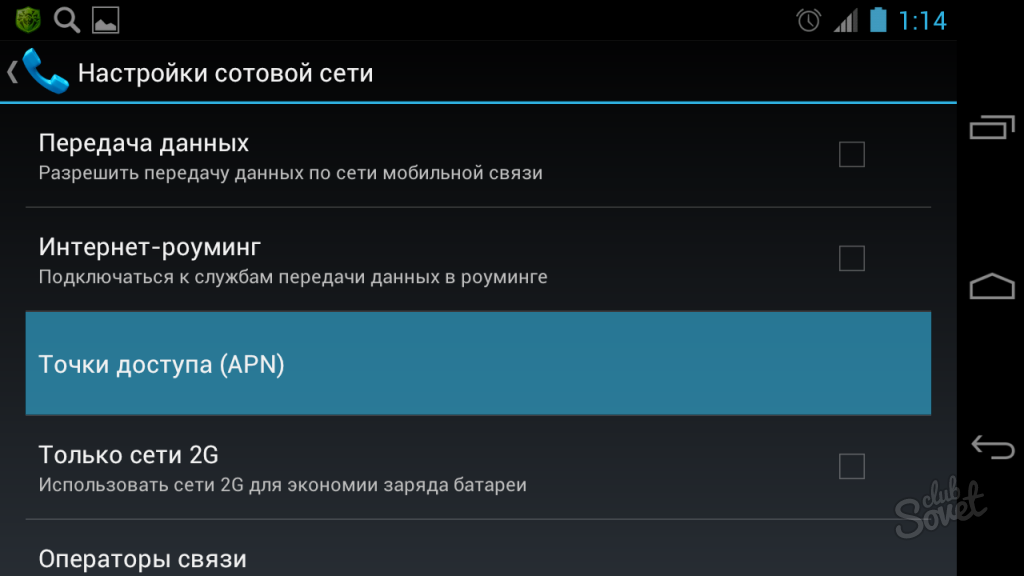
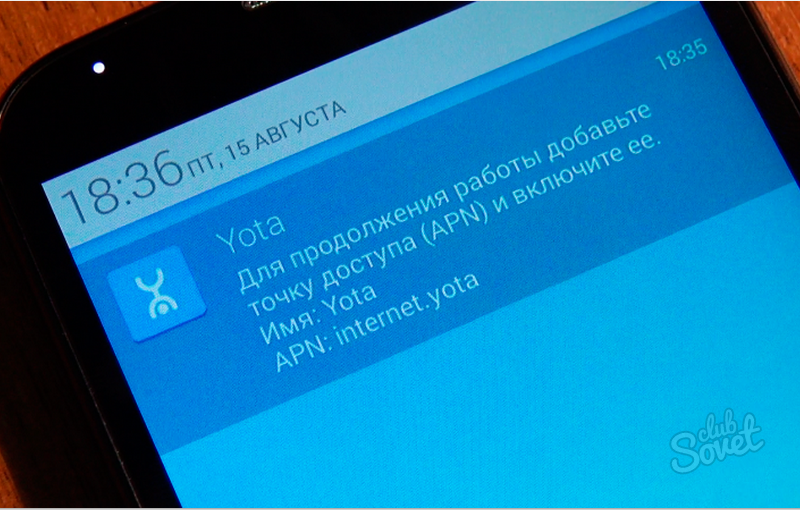


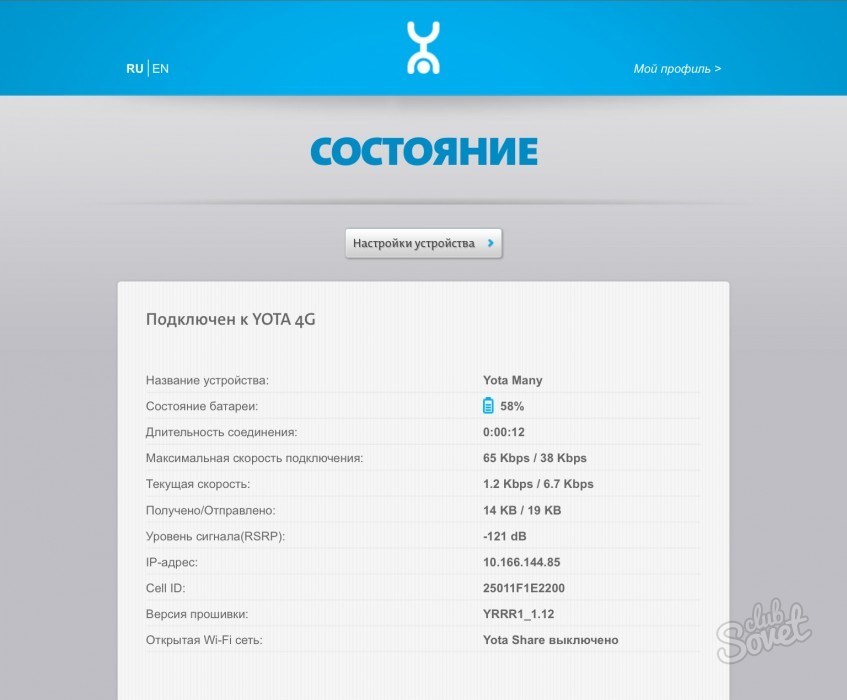
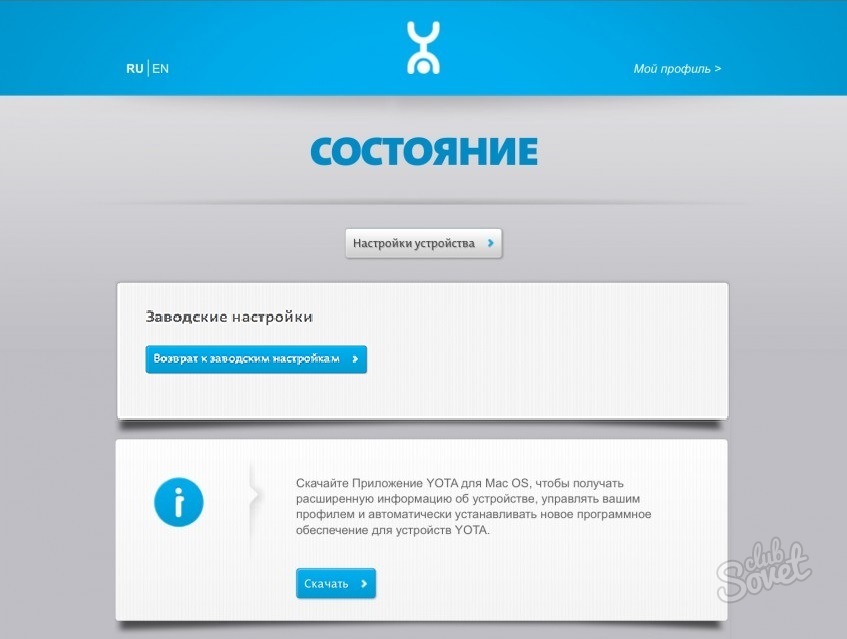
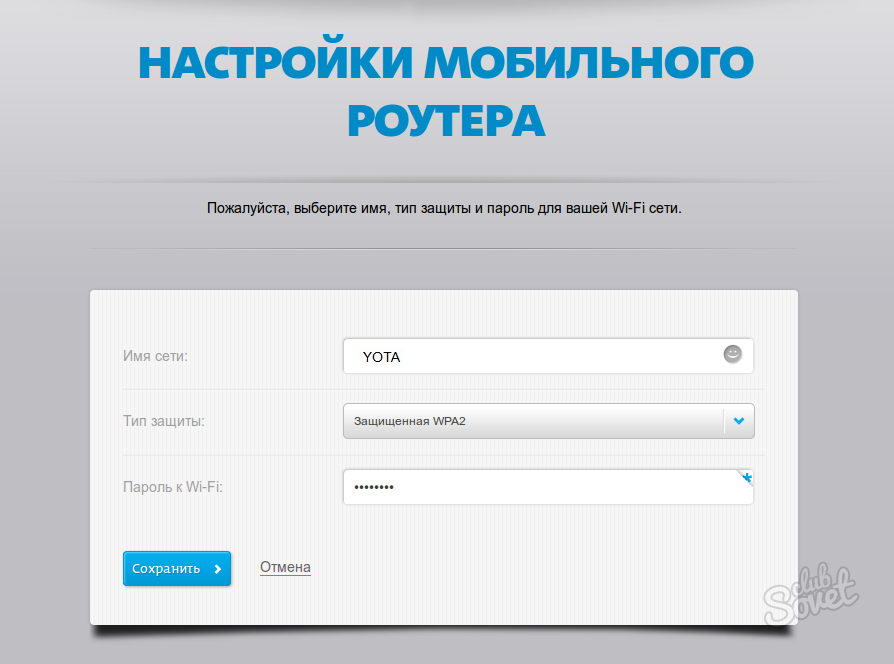
जब आप Wi-Fi का उपयोग कर एक नेटवर्क बनाते हैं, तो आपको मॉडेम की आवश्यकता नहीं होती है, लेकिन एक Yota 4G राउटर राउटर को कॉन्फ़िगर करना एक विशेषज्ञ द्वारा किए गए, टीके आपको अपने डिवाइस के साथ एक फ़र्मवेयर संगत कैसे हो सकता है, सेटिंग विकल्प नोट करें कि हर राउटर Yota के साथ काम नहीं करता है


 एमी एडमिन से दूर कैसे काम करें
एमी एडमिन से दूर कैसे काम करें जीएसएम आवृत्ति का निर्धारण कैसे करें?
जीएसएम आवृत्ति का निर्धारण कैसे करें? कंप्यूटर के माध्यम से कंप्यूटर के लिए दूरस्थ पहुंच को कैसे कनेक्ट करें
कंप्यूटर के माध्यम से कंप्यूटर के लिए दूरस्थ पहुंच को कैसे कनेक्ट करें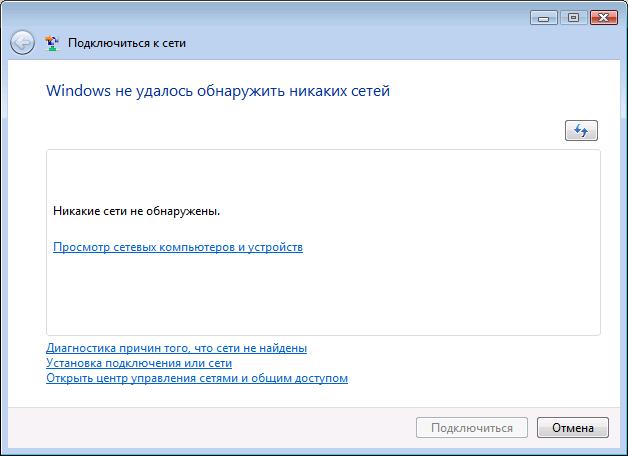 इंटरनेट कनेक्शन को कॉन्फ़िगर करना
इंटरनेट कनेक्शन को कॉन्फ़िगर करना